
手機掃描下載
應用指數:3 分
類型:電腦應用性質:國外軟件版本:v3.2.0 綠色中文版大小:82.5 MB更新:2024-06-07語言:中文等級:平臺:WinXP, Win7, Win8, Win10, WinAll官網:https://www.gbstudio.dev/docs/
 CoolUtils Outlook Viewer(電子郵件查看器)35.7 MB電腦應用
CoolUtils Outlook Viewer(電子郵件查看器)35.7 MB電腦應用
 CoolUtils PDF Combine Pro(PDF合并器)134 MB電腦應用
CoolUtils PDF Combine Pro(PDF合并器)134 MB電腦應用
 CoolUtils Total Folder Monitor(文件夾監控)15.4 MB電腦應用
CoolUtils Total Folder Monitor(文件夾監控)15.4 MB電腦應用
 PDF電子發票打印工具10.0 MB電腦應用
PDF電子發票打印工具10.0 MB電腦應用
 一鍵共享打印機工具5.57 MB電腦應用
一鍵共享打印機工具5.57 MB電腦應用
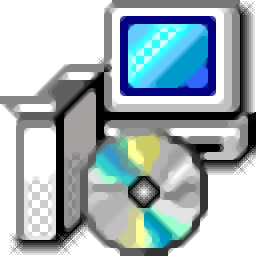 局域網共享一鍵修復工具5.24 KB電腦應用
局域網共享一鍵修復工具5.24 KB電腦應用
 Wps Office PC版69.95 MB電腦應用
Wps Office PC版69.95 MB電腦應用
 谷歌瀏覽器正式版/穩定版(Google Chrome)106.83 MB電腦應用
谷歌瀏覽器正式版/穩定版(Google Chrome)106.83 MB電腦應用
 微信PC客戶端220.81 MB電腦應用
微信PC客戶端220.81 MB電腦應用
 qq音樂pc端67.42 MB電腦應用
qq音樂pc端67.42 MB電腦應用
 酷我音樂盒pc版46.43 MB電腦應用
酷我音樂盒pc版46.43 MB電腦應用
 夸克瀏覽器PC版177.51 MB電腦應用
夸克瀏覽器PC版177.51 MB電腦應用
應用介紹應用截圖相關版本網友評論下載地址
GB
Studio提供游戲設計功能,可以在這款軟件創建拖動類型的游戲,軟件已經提供了很多設計資源,可以快速添加場景,添加腳本,添加變量內容,使用官方提供的素材資源就可以快速構建新的游戲,設計完畢可以直接保存為ROM格式,方便用戶將ROM添加到游戲設備上使用;GB
Studio設計過還是比較簡單的,官方已經提供了詳細的幫助文檔,閱讀文檔教程就可以知道如何添加游戲角色,如果添加定時器,如果插入外部資源,如果你需要設計游戲就可以下載使用。
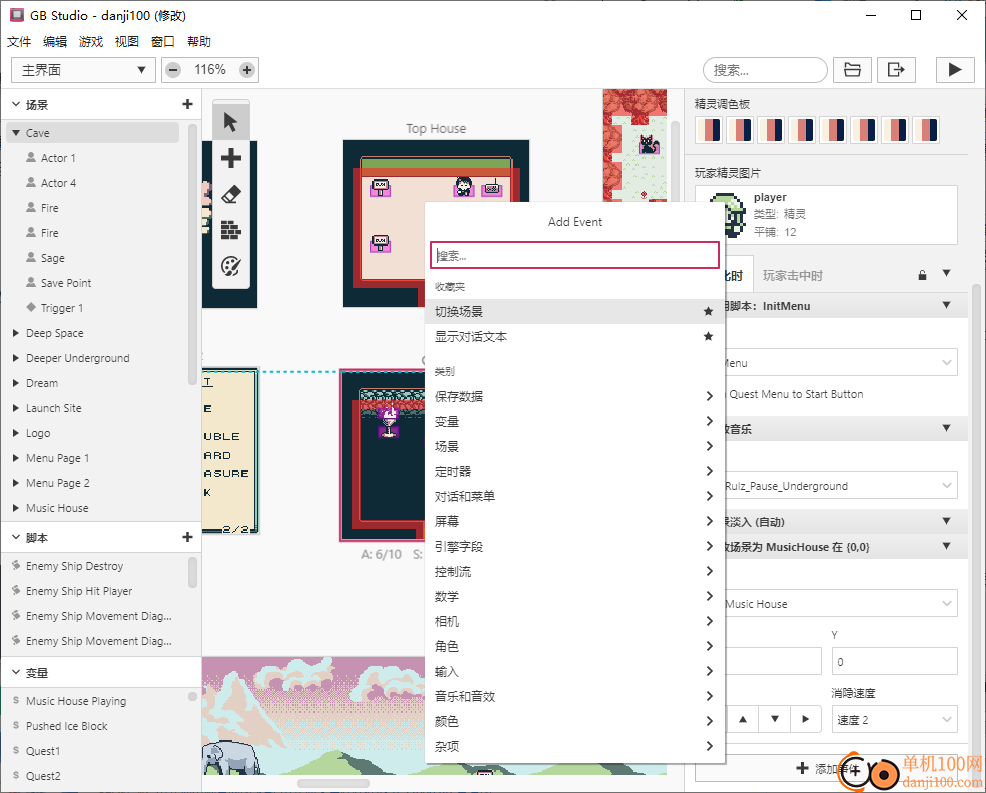
GB Studio 是用于制作 Game Boy 游戲的拖放游戲創建者。
它旨在供以前幾乎沒有編程知識的人使用簡單的可視化腳本,但也為高級用戶提供了多個訪問點,以訪問游戲引擎的虛擬機 (GBVM) 并通過插件直接修改游戲引擎的 C 和 SM83 匯編代碼。
您可以生成可在模擬器、網頁或真實 Game Boy 硬件上運行的 ROM 文件。
項目編輯器
如下所示,項目編輯器的默認視圖是游戲世界。在這里,您可以通過組合場景、添加 actor 和觸發器,然后構建腳本事件來添加交互來創建游戲。
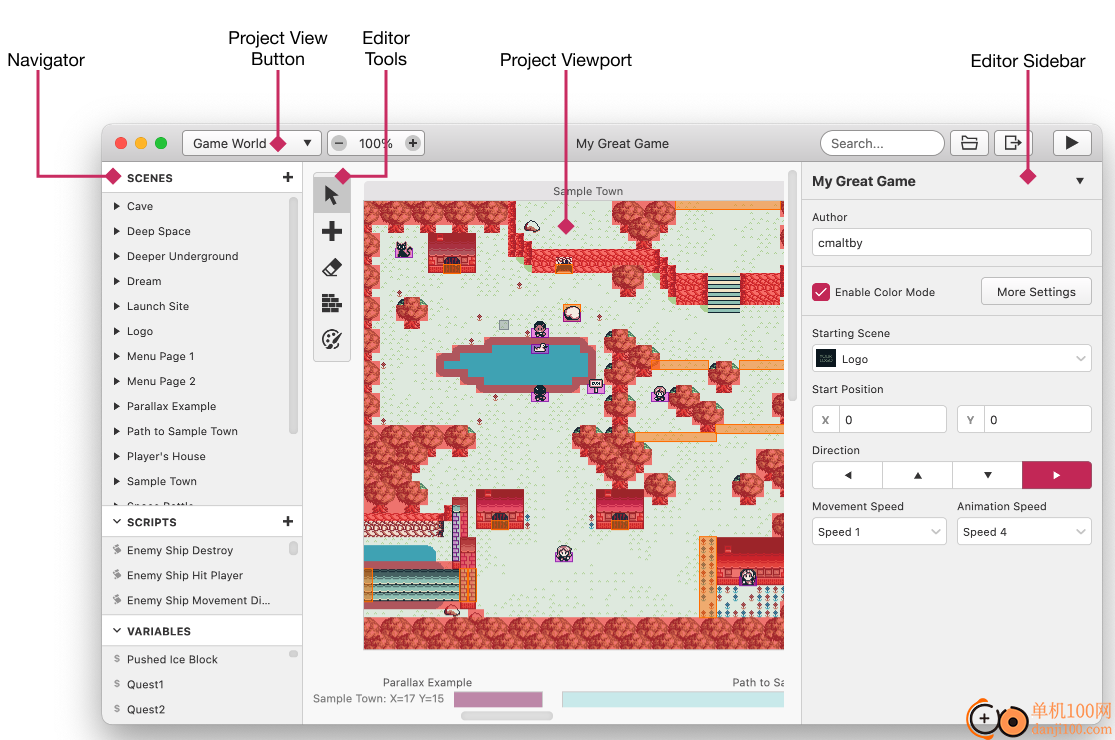
使用編輯器工具在“選擇”、“添加”、“擦除”、“碰撞”和“彩色繪圖”模式之間切換。
默認情況下,項目的屬性顯示在右側的編輯器邊欄中。在這里,您可以設置項目名稱并選擇起始場景。此項目視圖也是設置 Player actor 初始值的位置。
要從編輯器側邊欄再次查看項目屬性,請單擊場景之間的任何空白區域。
編輯器工具
1、選擇工具:單擊任何場景、演員或觸發器將更新編輯器側邊欄,以顯示所選項目的屬性和腳本。您可以通過單擊場景外部來切換回項目的屬性。
2、添加工具:您可以選擇添加新的 Actor、Trigger 或 scene。單擊 3 個選項中的任何一個后,您的鼠標光標將加載一個新項目。您可以通過在“項目編輯器”(Project Editor) 中單擊來放置新項目,并通過按 Esc 鍵或從“編輯器工具”(Editor Tools) 中選擇其他工具來取消操作。
3、擦除工具:單擊時,所有碰撞、actor 和觸發器都將被刪除。場景不受“擦除”模式的影響。要刪除場景,請使用“選擇”模式并單擊場景的背景。在編輯器側邊欄中,單擊頂部的向下箭頭以顯示“刪除場景”按鈕。所有擦除操作都可以通過按下 Control Z 來撤消。
4、碰撞工具:允許您使用 GB Studio 的繪圖模式向任何類型的場景添加碰撞。
5、著色工具:允許為每個磁貼提供不同的調色板,以代替 GB Studio 的默認調色板。著色工具還使用 GB Studio 的繪圖模式。此處使用的調色板是在“項目編輯器”的“調色板”選項卡中確定的。
項目視圖
使用“項目視圖”按鈕,您可以在項目及其資產的不同視圖之間切換。
1、游戲世界:通過組合場景、演員和觸發器來創建您的游戲。
2、精靈:編輯精靈并創建動畫。
3、背景:預覽您的后臺資產。
4、音樂:預覽和編輯(僅限 hUGEDriver)您的音樂文件。
5、調色板:編輯 GBC 游戲的調色板。
6、對話回顧:預覽和編輯游戲中的所有文本。
7、構建和運行:在構建游戲時查看進度日志。
8、設置:更改項目的設置,例如默認精靈、調色板和鍵盤控件。
切換場景
玩家在指定位置和方向過渡到新場景。將在事件源和目標場景之間繪制一條連接線,并在目標位置顯示一個圖標。可以在場景周圍和場景之間拖動此圖標來修改事件。
顯示對話文本
在游戲屏幕底部顯示一個對話框。顯示文本時,對話框將從屏幕底部向上滑動,并在顯示后向下滑動
場景
場景是游戲的單個屏幕,它可以包含多個 actor 和觸發器。游戲通常由許多場景組成,這些場景與使用“更改場景”事件的觸發器連接在一起。
腳本
大多數 actor 腳本事件也可以應用于播放器。此外,您還可以使用設置玩家精靈表事件在游戲過程中更改用于玩家角色的圖形。更改精靈表只會影響當前場景,除非您選擇“替換場景類型的默認值”,這將導致相同類型的任何其他場景也使用此播放器精靈(除非提供了覆蓋)。
觸發器
觸發器是場景中的區域,當玩家走過它們時,將導致腳本播放。它們可用于在場景之間創建門口,并在玩家移動到特定位置時啟動過場動畫。
腳本事件
腳本事件允許您根據玩家的交互來控制游戲的某些部分。它們可用于將場景連接在一起、更改變量、為角色提供對話等等。腳本可以添加到場景、演員或觸發器中。選擇其中一個對象將更新“世界編輯器”,以在“編輯器”側邊欄中顯示所選對象的腳本
1、打開GB Studio軟件就可以開始創建新的項目,輸入項目名字,點擊創建項目
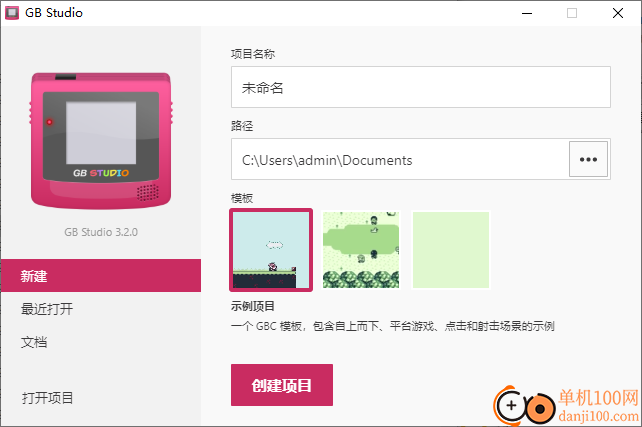
2、這里是項目編輯界面,可以在軟件上查看場景內容,可以添加新的場景
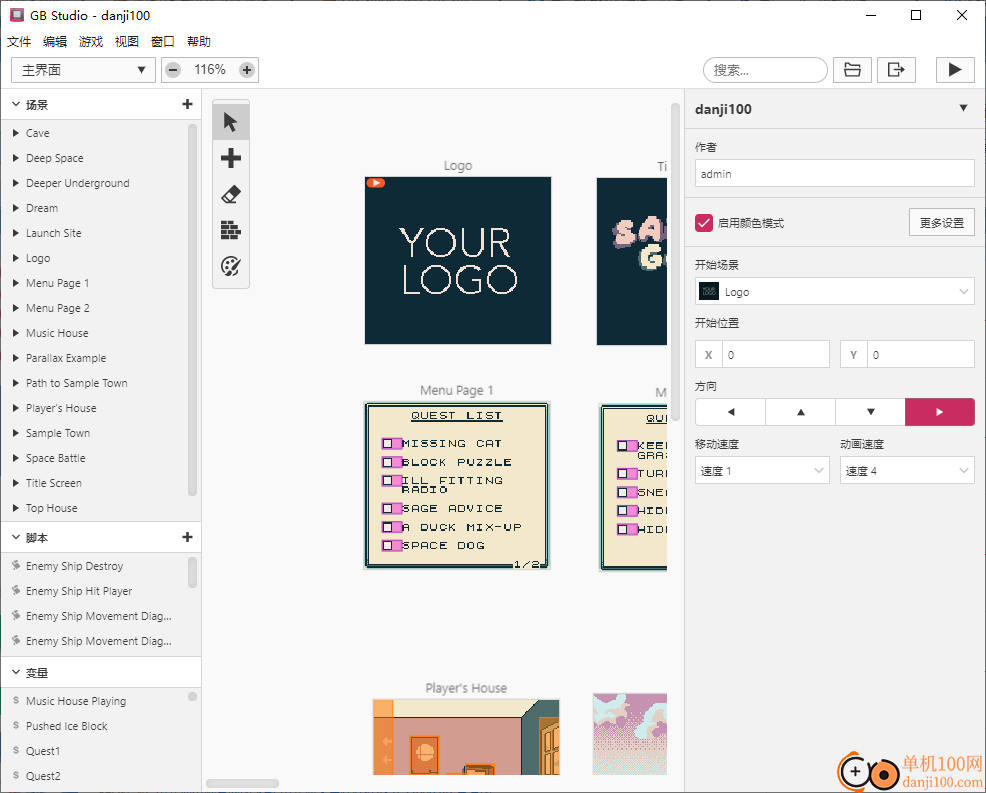
3、場景內容:Actor1、Actor4、Fire、Fire、Sage、Save Point、Trigger1
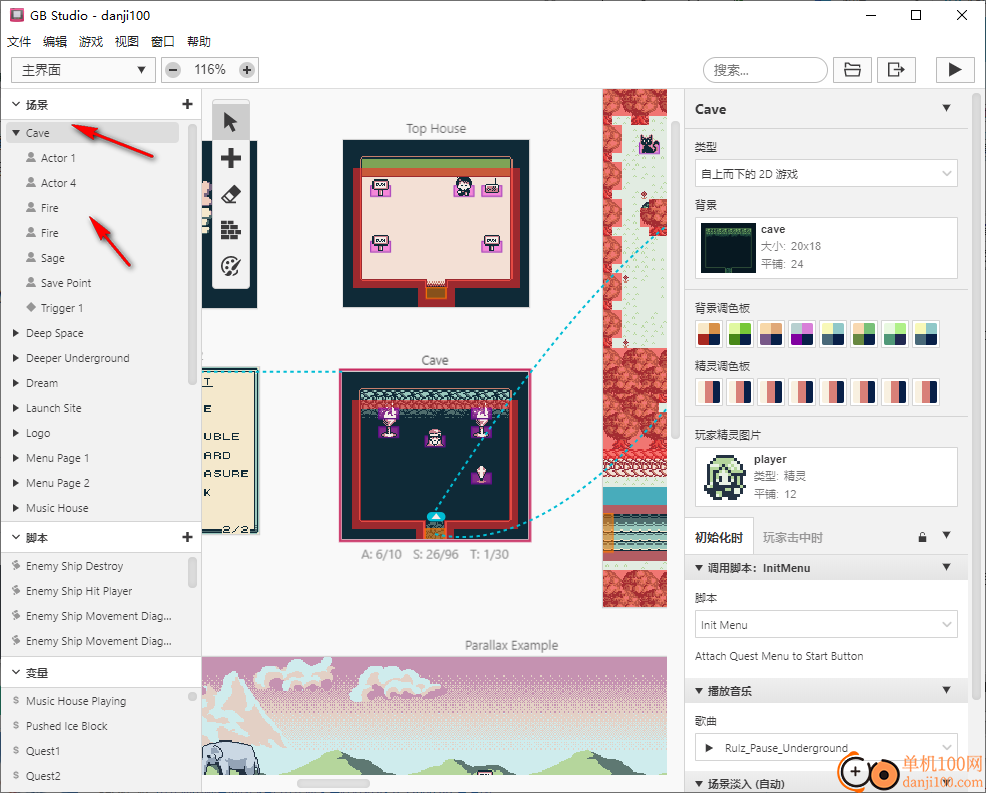
4、類型:自上而下的2d游戲、平臺游戲、冒險游戲、射擊游戲、指向并單擊
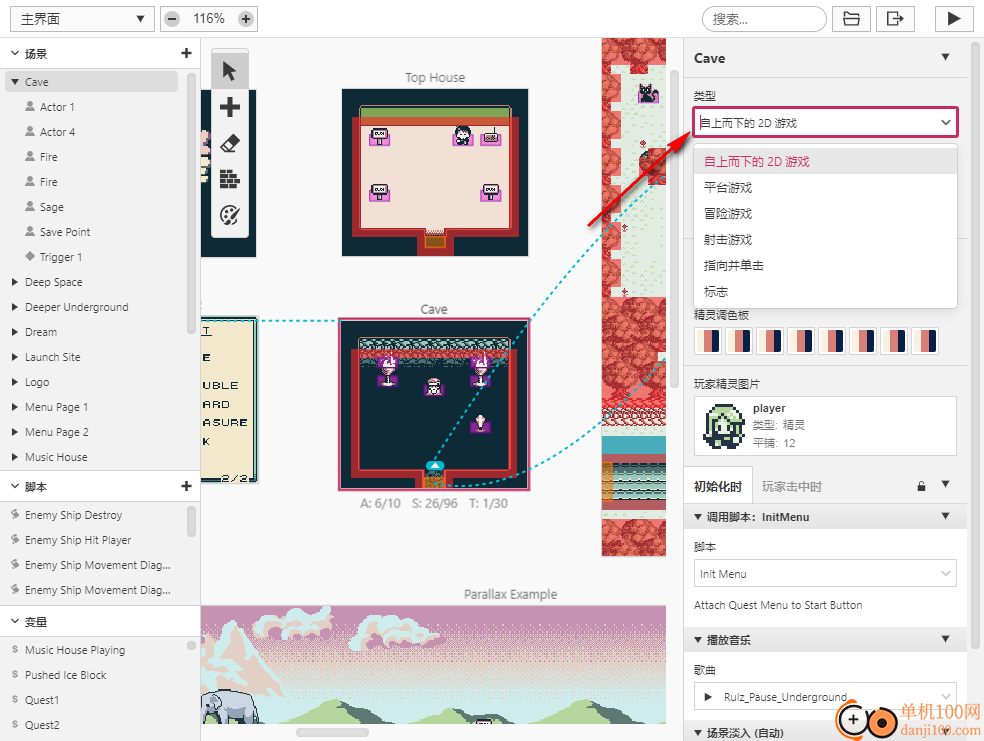
5、場景類型默認bullet、bullet_left、bullet_right、cat、checkbox、chest、cursor
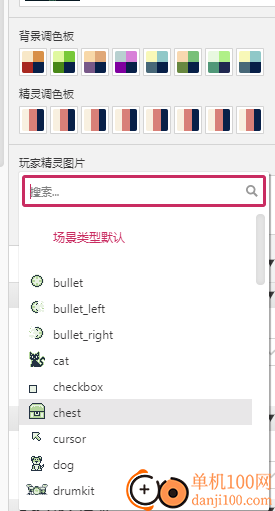
6、可以在軟件配置音樂內容,可以在軟件添加新的事件
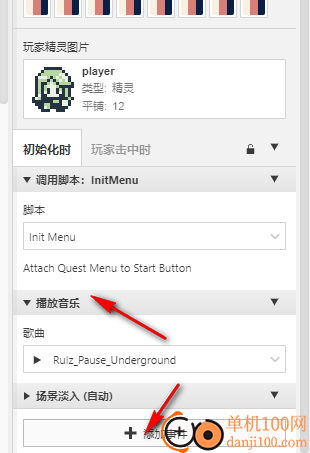
7、如圖所示,這里是添加事件的界面,可以在軟件添加變量,添加定時器
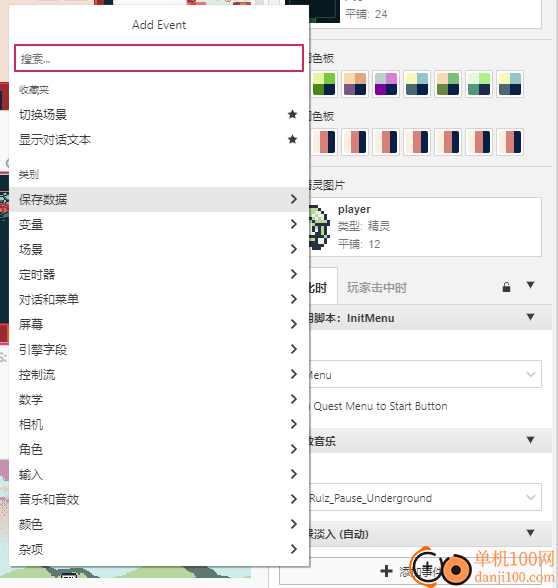
8、保存游戲數據
如果游戲數據已保存
將游戲數據中的變量存儲在變量中
清除游戲數據
載入游戲數據
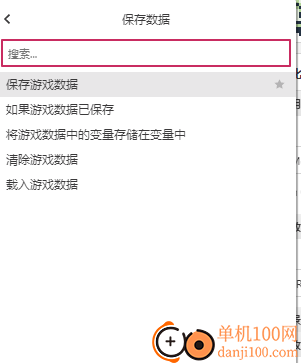
9、定時器
刪除定時器腳本
空閑
等待
重新啟動計時器
附加定時器腳本
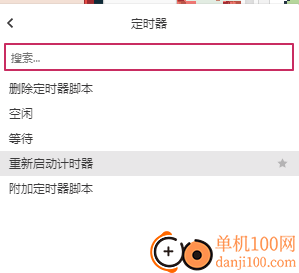
10、角色
保存角色位置值到變量中
停用角色
發射拋射物
如果角色與角色的距離
如果角色處在某位置
如果角色朝向某方向
如果角色相對于角色
存儲角色方向到變量中
顯示全部精靈
顯示角色
更新時停止角色腳本
更新時啟動角色腳本
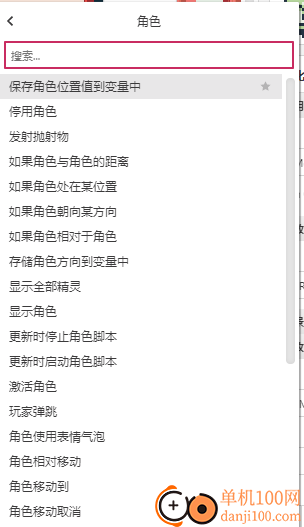
11、音樂和音效
停止音樂
播放聲音效果
播放音樂
設置音樂程序
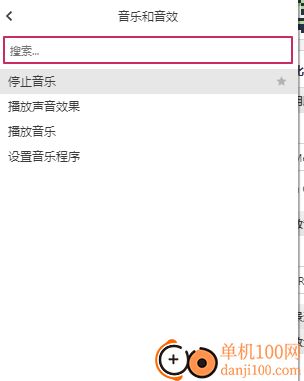
12、導出功能:導出為ROM、導出為Web、導出為數據包
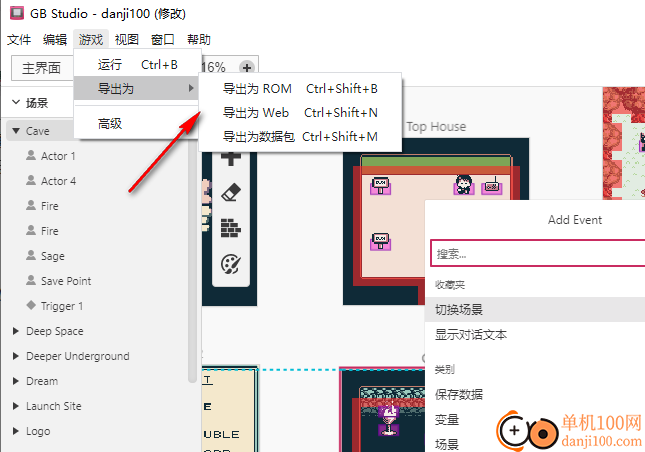
13、幫助文檔界面,可以直接打開官方的教程文檔,閱讀游戲設計全部內容
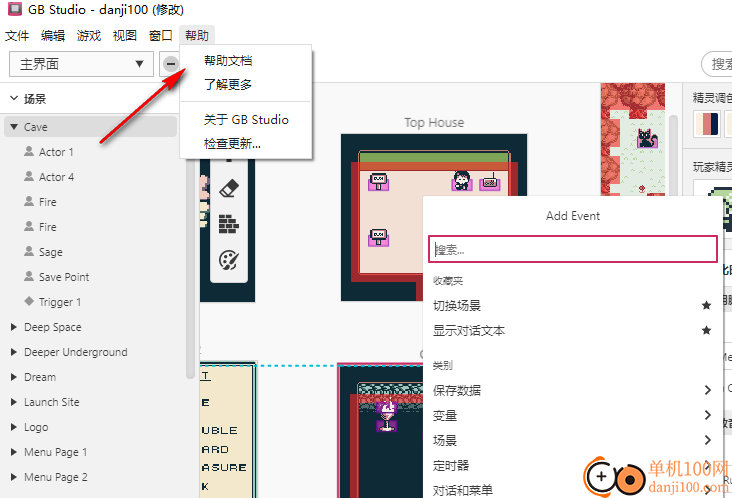
添加場景
單擊編輯器工具中的 + 按鈕,然后從菜單中選擇場景。單擊“項目視口”(Project Viewport) 中的任何空白區域以放置新場景。
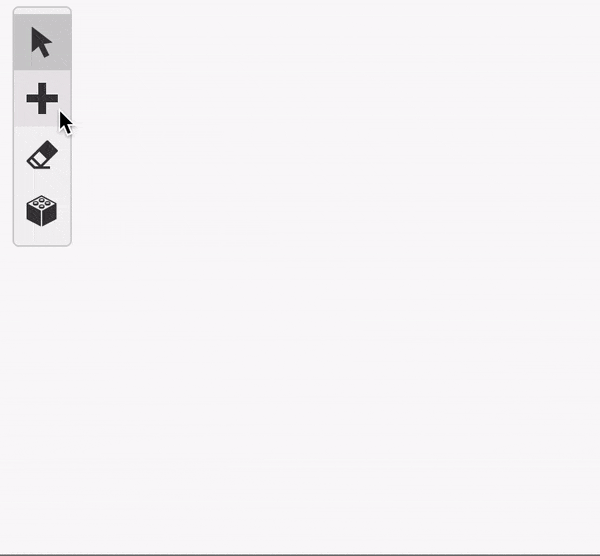
您可以使用編輯器邊欄為場景指定項目資源的名稱和背景。有關添加背景圖像的更多信息,請參閱背景文檔。
場景屬性
名稱 - 為場景命名。對于使用搜索欄定位場景很有用。
類型 - 允許您從游戲模式列表中進行選擇,例如自上而下的 2D 或平臺游戲。
背景 - 允許您從文件夾中選擇背景。assets/backgrounds
背景調色板(僅限顏色模式) - 為場景著色時將使用的八個調色板。
精靈調色板(僅限顏色模式) - 將用于場景中精靈的八個調色板。
玩家精靈表 - 用于為此場景設置自定義玩家精靈。默認情況下,場景將使用所選場景類型的默認玩家精靈。
視差模式
單擊“背景選擇器”右側的“視差切換按鈕”(Parallax Toggle Button) 可以打開場景的視差模式。啟用視差模式后,您最多可以將背景分成三個切片,這些切片可以修改為隨著攝像機在游戲中的移動以不同的速度滾動。
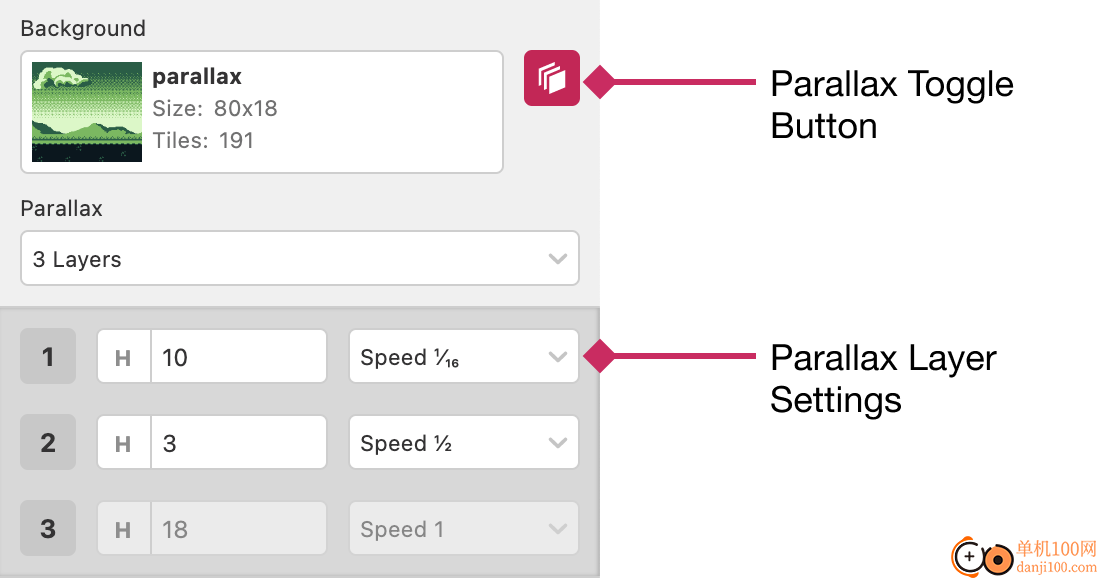
腳本
場景可以包含 On Init 腳本,該腳本將在游戲中加載場景后立即調用。您可以使用它來執行諸如在場景加載時播放音樂、配置按下按鈕時發生的事件、根據變量值初始化 Actor 等等。
您還可以通過單擊 On Hit 選項卡并選擇碰撞組來定義當玩家與設置了碰撞組的 Actor 發生碰撞時要調用的腳本。
要開始構建腳本,請選擇一個場景,單擊要編輯的腳本類型,然后單擊編輯器側邊欄中的“添加事件”按鈕以打開事件菜單。選擇一個事件以將其添加到腳本中。
向場景添加碰撞
從編輯器工具中選擇碰撞工具。可以添加 6 種默認沖突類型。
固體阻止碰撞的演員從任何一側進入圖塊。
上/下/左/右阻止碰撞的參與者從該特定側進入圖塊。這對于單向碰撞和半固體平臺很有用。
梯子(僅限平臺游戲)允許在平臺游戲中上下移動。
每個方塊最多可容納 1 個梯子和 3 個碰撞面。添加 4 個碰撞側將用單個實心塊替換側。當梯子放置在另一個碰撞的頂部時,不會取代現有的碰撞。
此外,還有一個下拉菜單,允許您查看其他磁貼:
坡度圖塊 - 這些圖塊可用于向場景添加坡度(僅限平臺游戲),您可能會發現使用坡度畫筆比手動放置這些圖塊更容易
額外的圖塊 - 這些圖塊目前未被 GB Studio 使用,并且可能會在未來的某個時候被賦予用途,您可以立即放置它們并修改您的游戲引擎以使用它們,但這可能會阻止您將項目移動到更新的 GB Studio 版本。
繪制斜率
斜坡畫筆是將斜坡碰撞添加到場景中的一種快速方法(僅限平臺游戲)。選擇畫筆后,單擊起始圖塊,然后拖動到要放置斜坡的位置之后的一個圖塊。放置淺坡時,您可以在拖動時按住以垂直偏移斜坡。Shift
也可以使用此工具通過按住并拖動來繪制水平和垂直碰撞。從左向右拖動時,您將創建頂部碰撞,從右到左創建底部碰撞,從上到下創建左碰撞,從下到上創建右側碰撞。按住將翻轉碰撞方向(頂部將變為底部等)。CtrlCtrl + Shift
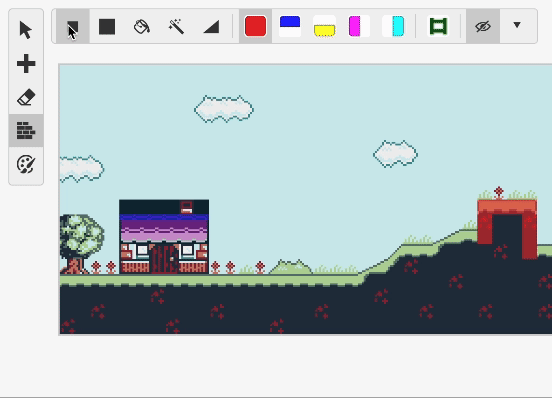
為場景著色
從編輯器工具中選擇著色器工具。有 8 種調色板類型可以添加到啟用顏色模式的場景中。可以在“設置”中調整調色板。請注意,場景中的第 8 個調色板也將用于對話窗口和菜單。
通過長按調色板,可以將著色器工具中使用的調色板換成現有調色板(如 UI 調色板)。
有關用于著色工具和碰撞工具的繪圖模式的詳細信息,請參閱鍵盤快捷鍵。
磁貼優先級
為場景著色時,您可以使用按鈕設置優先級圖塊,這些圖塊將出現在演員面前(僅在 GB Color 游戲中),允許您在場景中創建深度。請注意,圖塊調色板中的第一種顏色將是透明的,并繪制在演員的后面。
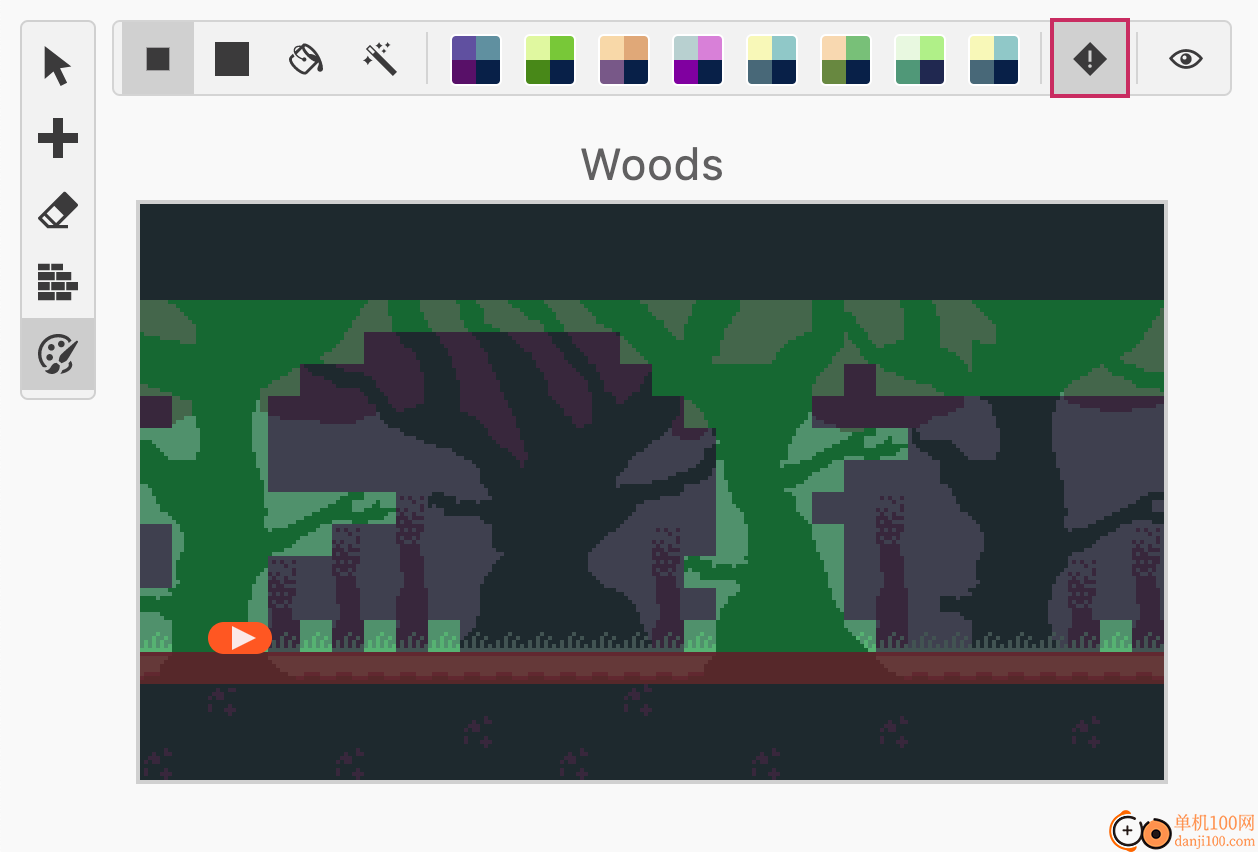
魔術刷
魔術畫筆在添加碰撞或著色場景時可用,可用于繪制場景中與您立即單擊的圖塊相匹配的每個圖塊。
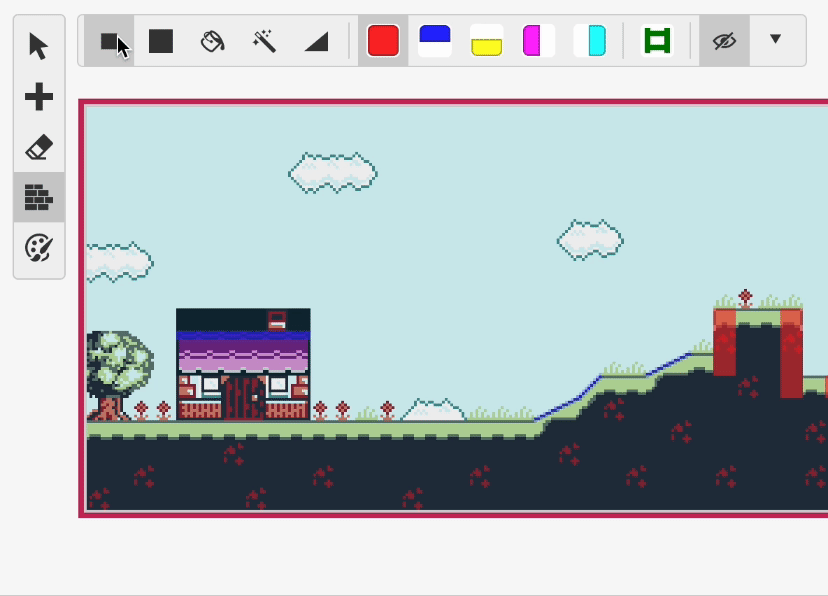
場景限制
GB Studio 設置了一些限制,以保持游戲性能的一致性,并最大限度地減少視覺問題。
每個場景最多可以有 20 個 Actor、30 個觸發器,以及 96 到 64 個精靈圖塊,具體取決于所用背景的復雜性。您可以通過選擇一個場景并查找場景下方顯示以下內容的灰色條來檢查此信息。此條形上的字母表示以下內容:A: 0/20 S: 0/96 T: 0/30
A:表示場景正在使用的演員數。
S:表示每個 Actor 在其 Sprite 工作表中使用的唯一 Sprite 圖塊的數量。
T:表示場景正在使用的觸發器數。
執行組件限制
每個場景最多可以有 20 名演員。理想情況下,在 20 x 18 的切片邊界內不應有超過 10 個參與者,相當于 .在一個場景中將 10 個以上的演員聚集在一起會導致一些演員在游戲中變得不可見。如果 GB Studio 認為某個場景會出現這種情況,它會警告您:160px x 144px

您可以通過移動或刪除 Actor 來解決此消息,以便在 20 x 18 的磁貼邊界中看到不超過 10 個。您可以使用橡皮擦工具刪除演員。如果超過 10 名演員在場景開始后進入屏幕空間,演員仍然會變得不可見。
應用截圖
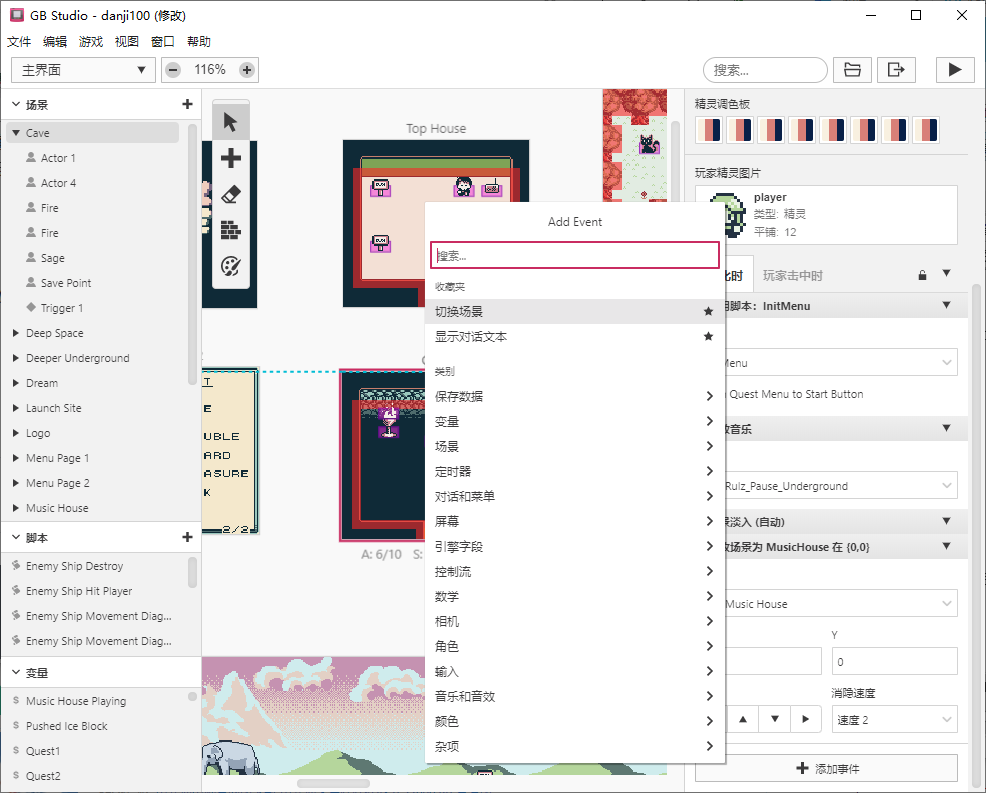
相關版本
多平臺下載
猜您喜歡換一換
 Wps Office PC版
Wps Office PC版 谷歌瀏覽器正式版/穩定版(Google Chrome)
谷歌瀏覽器正式版/穩定版(Google Chrome) 微信PC客戶端
微信PC客戶端 qq音樂pc端
qq音樂pc端 酷我音樂盒pc版
酷我音樂盒pc版 夸克瀏覽器PC版
夸克瀏覽器PC版 360極速瀏覽器pc版安裝包
360極速瀏覽器pc版安裝包 騰訊視頻pc客戶端
騰訊視頻pc客戶端 微信輸入法pc端
微信輸入法pc端 優酷視頻pc客戶端
優酷視頻pc客戶端 騰訊應用寶pc版
騰訊應用寶pc版 百度輸入法pc客戶端
百度輸入法pc客戶端 360安全瀏覽器PC版
360安全瀏覽器PC版 搜狗輸入法PC版
搜狗輸入法PC版
查看所有0條評論>網友評論
 CoolUtils Outlook Viewer(電子郵件查看器)
CoolUtils Outlook Viewer(電子郵件查看器) CoolUtils PDF Combine Pro(PDF合并器)
CoolUtils PDF Combine Pro(PDF合并器) CoolUtils Total Folder Monitor(文件夾監控)
CoolUtils Total Folder Monitor(文件夾監控) PDF電子發票打印工具
PDF電子發票打印工具 一鍵共享打印機工具
一鍵共享打印機工具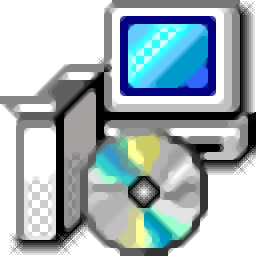 局域網共享一鍵修復工具
局域網共享一鍵修復工具  山東通pc端614.12 MB電腦應用
山東通pc端614.12 MB電腦應用
 消防融合通信PC客戶端154.09 MB電腦應用
消防融合通信PC客戶端154.09 MB電腦應用
 4DDiG DLL Fixer(DLL全能修復工具)16.2 MB電腦應用
4DDiG DLL Fixer(DLL全能修復工具)16.2 MB電腦應用
 中油即時通信客戶端601.12 MB電腦應用
中油即時通信客戶端601.12 MB電腦應用
 i國網pc端603.53 MB電腦應用
i國網pc端603.53 MB電腦應用
 京東ME PC版336.33 MB電腦應用
京東ME PC版336.33 MB電腦應用
 中油即時通信客戶端601.12 MB電腦應用
中油即時通信客戶端601.12 MB電腦應用
 giwifi認證客戶端9.04 MB電腦應用
giwifi認證客戶端9.04 MB電腦應用
 山東通pc端614.12 MB電腦應用
山東通pc端614.12 MB電腦應用
 4DDiG DLL Fixer(DLL全能修復工具)16.2 MB電腦應用
4DDiG DLL Fixer(DLL全能修復工具)16.2 MB電腦應用
 消防融合通信PC客戶端154.09 MB電腦應用
消防融合通信PC客戶端154.09 MB電腦應用
 京東ME PC版336.33 MB電腦應用
京東ME PC版336.33 MB電腦應用
 驅動軟件
驅動軟件 電腦瀏覽器
電腦瀏覽器 魯大師
魯大師